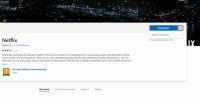Windows 10'da GIMP'de bir görüntü nasıl yeniden boyutlandırılır
Photoshop uzun zamandan beri bir abonelik biçimine taşındı. Artık ömür boyu lisans için ödeme yapamaz ve uygulamayı sonsuza kadar uygulamayı devam eden bir masrafa dönüştürmek için kullanamazsınız. Bu, elbette, bazıları için daha ucuz ve diğerleri için daha uygun fiyatlı hale getirir. Bir Photoshop aboneliğini çok pahalı bulanlar için, GIMP dışında pek çok alternatif yoktur. GIMP, Photoshop'un sahip olduğu hemen hemen her özelliğe sahiptir, ancak yazılım farklı çalışır ve eski Photoshop alışkanlıklarınızı öğrenmeniz gerekir. Bu uygulama ile Photoshop arasındaki göze çarpan farklılıklardan biri olan GIMP'de bir resmi nasıl yeniden boyutlandıracağınız aşağıda açıklanmıştır.
Görüntüyü yeniden boyutlandırma
Photoshop'ta, hakkında konuştuğumuzda bir görüntüyü yeniden boyutlandırma, genellikle geçerli katmandaki öğeyi kastediyoruz. GIMP'de, bir görüntüyü yeniden boyutlandırma ve bir katmandaki bir nesneyi yeniden boyutlandırma iki farklı şeydir.
GIMP'yi açın, yeni bir katman ekleyin ve katmana bir görüntü yapıştırın veya bir nesne çizin.

Şimdi görüntüyü yeniden boyutlandırmak için iki farklı yönteme bakacağız; sabit bir genişlik / yükseklik yeniden boyutlandırma yöntemi ve bir serbest el yeniden boyutlandırma yöntemi.
Öğe bir katmana yapıştırılmış olarak Katman> Katmanı ölçeklendir'e gidin.

Açılan küçük pencerede görüntünün genişliğini veya yüksekliğini seçin. Görüntüyü orantılı olarak ölçeklendirmek en iyisidir. Değerleri girdikten sonra Ölçekle düğmesini tıklayın.

Görüntüyü serbest el ile yeniden boyutlandırmak için, yeni boyut için bir değer girmek yerine görüntünün köşelerini yeniden boyutlandırmak için sürükleyin, katmanı seçin ve Shift + S klavye kısayoluna dokunun. öncekiyle aynı pencereyi alacaksınız, ancak bu kez sürüklemek için nesnede görünür köşeler göreceksiniz. Görüntüyü yeniden boyutlandırmak için tıklayın ve sürükleyin.

Photoshop kullanıcıları çoğunlukla GIMP'yi kullanmaya başlayabilirler. Öğrenilecek yeni bir araç yok, ancak Photoshop'u rahat bir şekilde kullanmayı öğrendiğiniz birçok klavye kısayolunun GIMP'de tamamen farklı bir şey yapmadığını göreceksiniz. Bir görüntüyü yeniden boyutlandırırken veya yapıştırırken olduğu gibi bazı durumlarda, GIMP uygulamasının varsayılan işlevlere nasıl öncelik verdiği konusunda bir fark olduğunu görürsünüz. Örneğin, görüntüyü geçerli katmana yapıştırmak için popüler Ctrl + V klavye kısayolunu kullanamazsınız; bu, Photoshop'ta olsun veya olmasın, çoğu görüntü düzenleyicisinin desteklediği bir şeydir.
Bunlar elbette hemen not edeceğiniz daha belirgin farklardır, ancak uygulamayı daha fazla kullandıkça öğrenmek ve öğrenmek için yeni şeyler bulacaksınız.
Arama
Yakın Zamanda Gönderilenler
Başlat menüsü kutucuklarını Windows 10'daki uygulama listesiyle değiştirme
Başlat Menüsü Windows 8 / 8.1'de değiştirildi ve Windows 10'da rafi...
Microsoft Store Uygulamalarını Windows 10 Cihazlara Uzaktan Yükleme
Bir Android cihazınız varsa, masaüstü tarayıcınızdan Play Store'dan...
KeyBreeze App Launcher ile Arama Yapın, Makrolar Oluşturun ve İşlemleri Otomatikleştirin
Uygulama başlatıcıları, uygulamaları manuel olarak başlatmak, klasö...